蝙蝠岛资源网 Design By www.hbtsch.com
制作动画之前需要先把扫描的屏幕制作出来。动画部分制作非常讲究,直接用图层样式来完成,只需要调整好两帧中顶部图层样式的渐变角度即可。
最终效果

1、新建个250*200的画布。填充灰色做背景,用椭圆工具画个#bacce5的正圆。
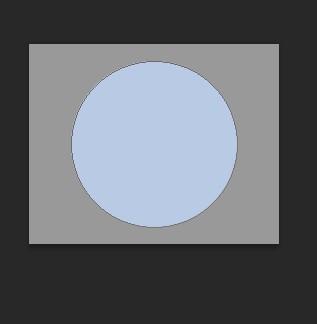
2、添加图层样式。
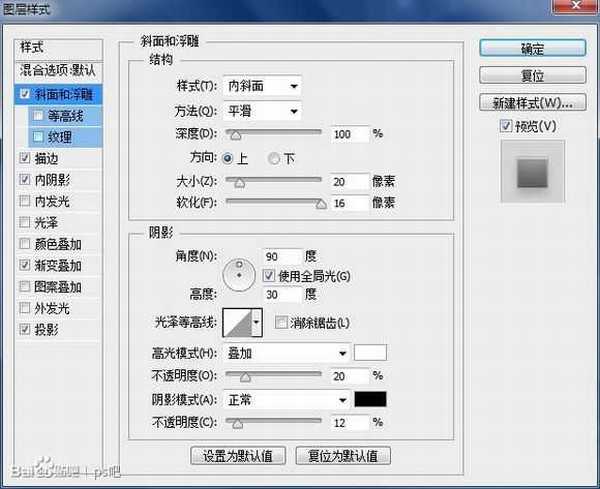
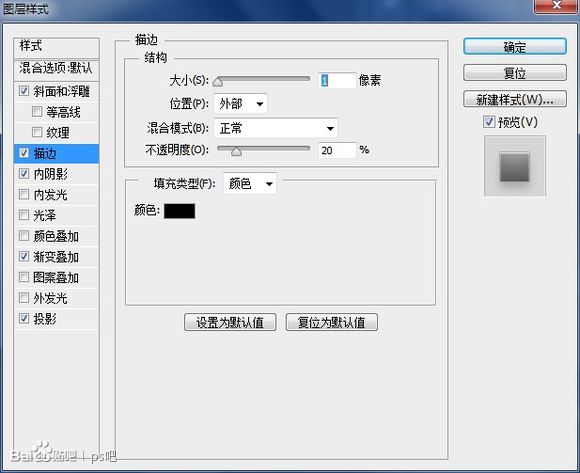

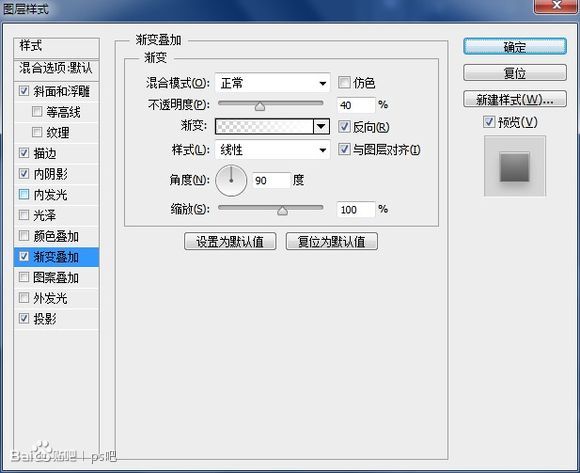
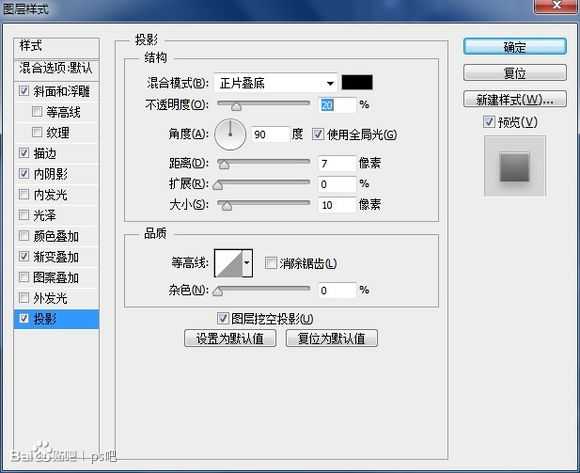
3、现在看起来像个椭圆的饼饼。
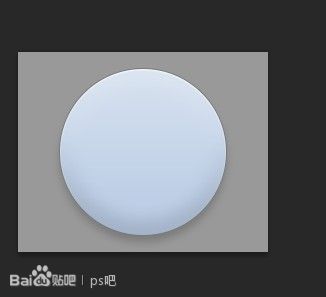
4、画个颜色是#00387d的蓝色圆圆,要比刚刚的那个饼小一圈。

5、继续图层样式。
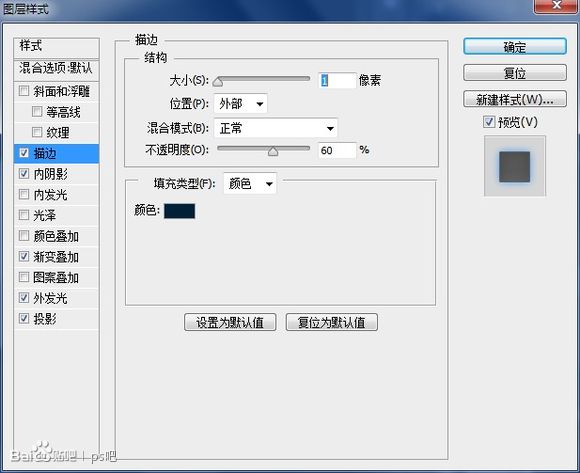

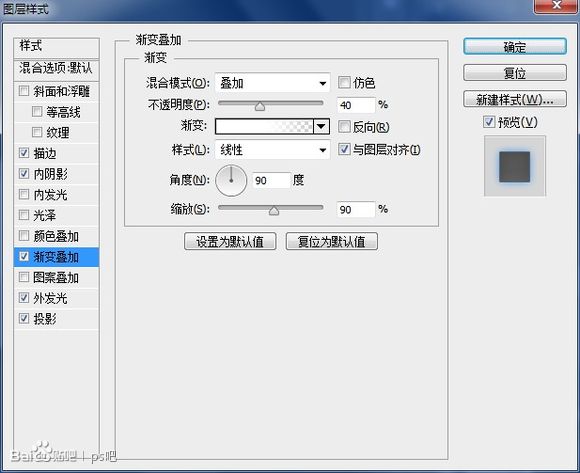

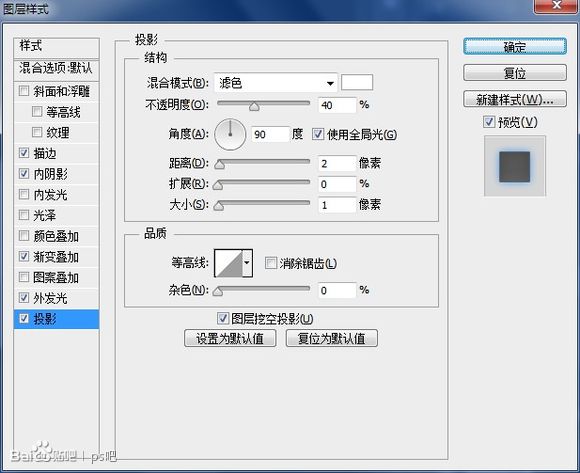
6、把刚刚的那个蓝圆圆复制一层,然后清除掉图层样式,其实我们只是想要一个和蓝圆圆一样大的另一个圆而已。把清除了图层样式的那个圆的填充设置为0。
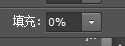
7、图层样式,现在看起来是这样。
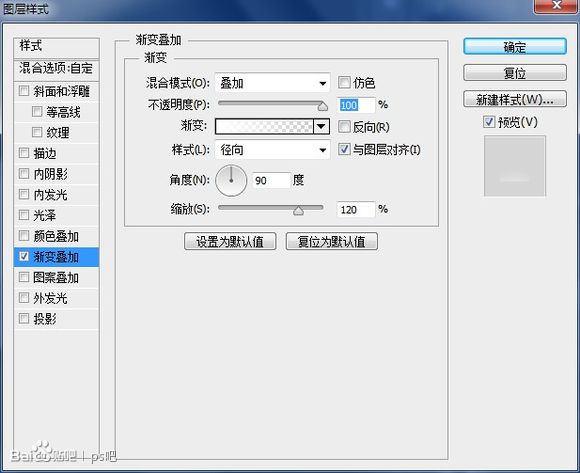

8、现在画个这个形状像上面白色的东东。
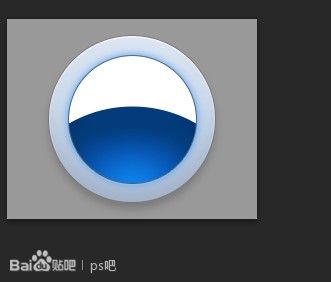
9、把那个白色的东东设置填充为0%,图层样式。

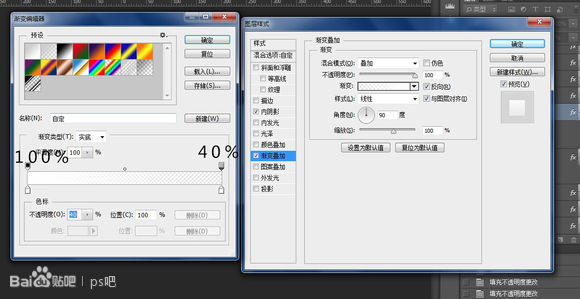
10、画横竖两根黑线。

11、再画俩黑圈。
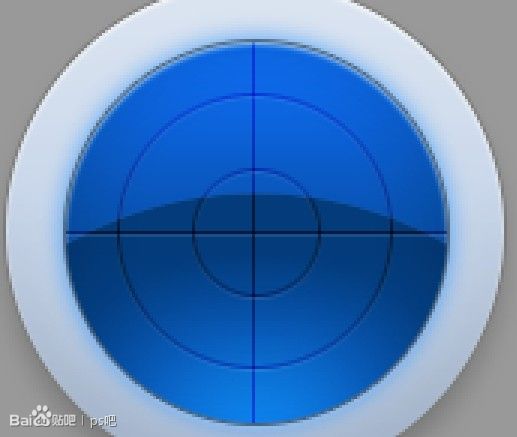
12、横竖线和黑圈都添加相同的图层样式,又是图层样式。

13、把黑线和黑圈的填充改成50%。画个白圆。
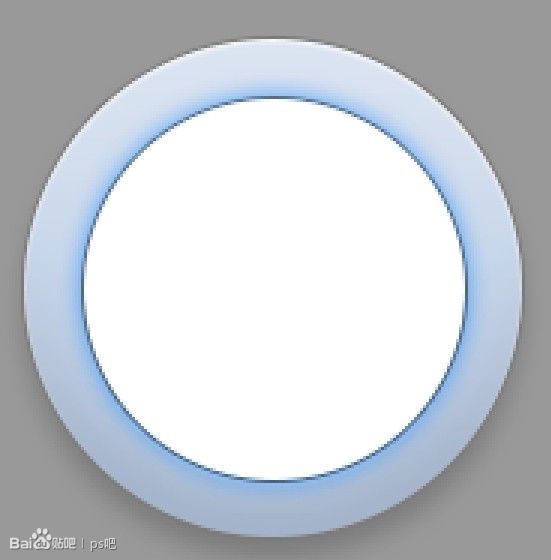
14、别忘了新建图层之后再画白圆。把圆的填充改成0%,设置图层样式,图层样式。
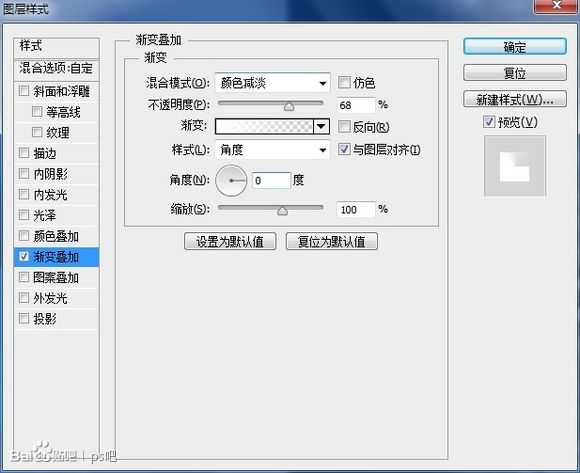
15、现在看来又是这样的,嗯,主体已经做好了。
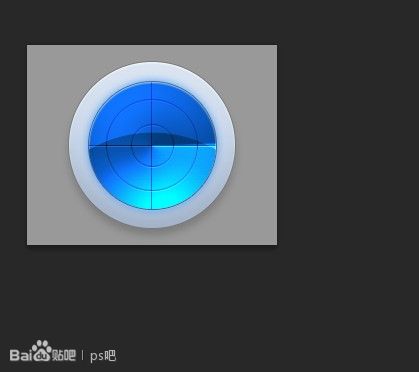
16、打开时间轴窗口,或者动画窗口,或者IR。复制2次帧。
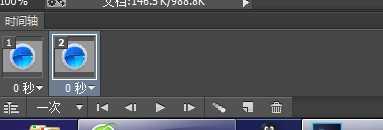
17、然后选中第2帧,把那个一直转的图层的图层样式改成。
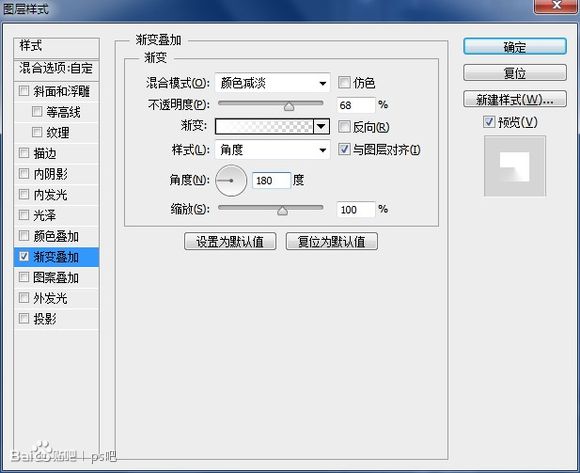
18、选中第1帧,按过渡按钮。

19、这样过渡。
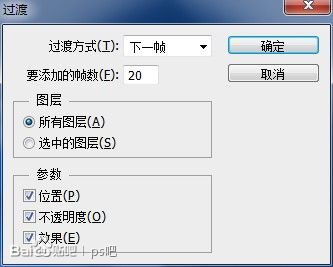
20、在过渡完之后,选中最后一帧再过渡,这次是这样过渡。
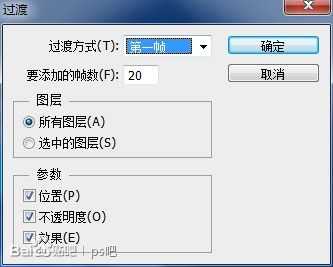
21、把播放次数改成永远。

22、最后储存为Web所用格式就好了。

最终效果:
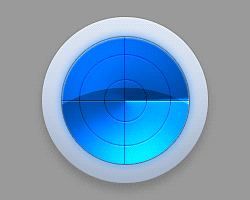
最终效果

1、新建个250*200的画布。填充灰色做背景,用椭圆工具画个#bacce5的正圆。
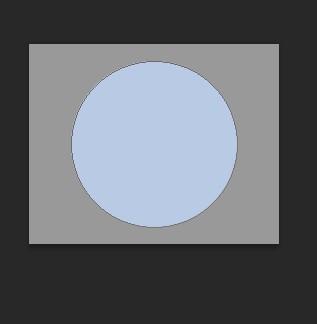
2、添加图层样式。
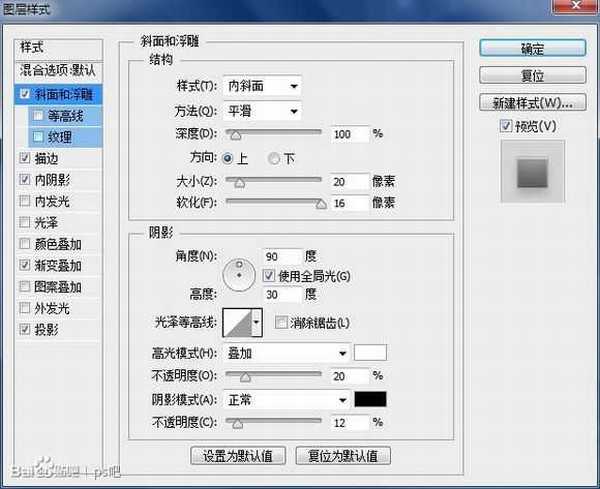
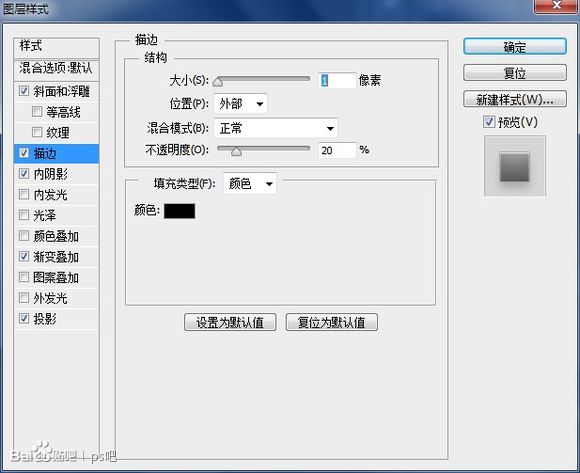

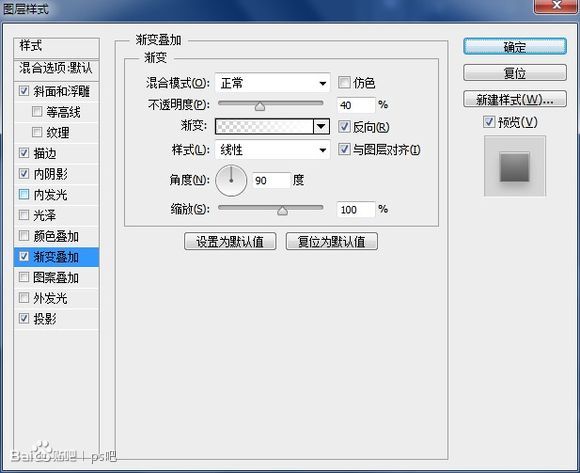
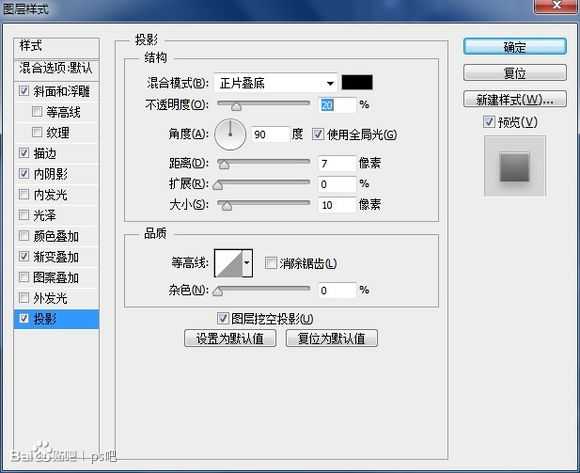
3、现在看起来像个椭圆的饼饼。
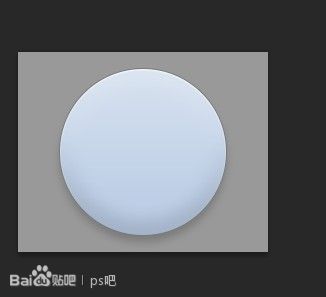
4、画个颜色是#00387d的蓝色圆圆,要比刚刚的那个饼小一圈。

5、继续图层样式。
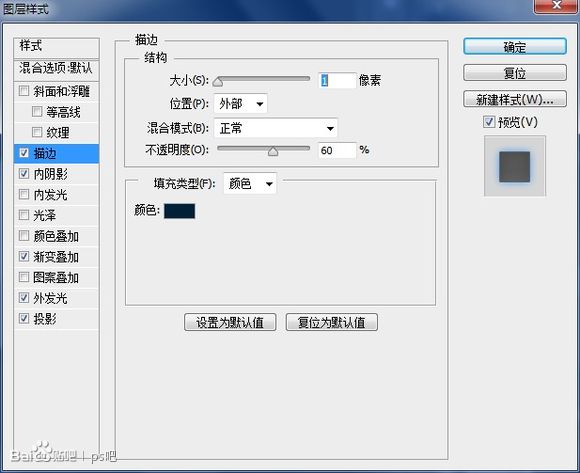

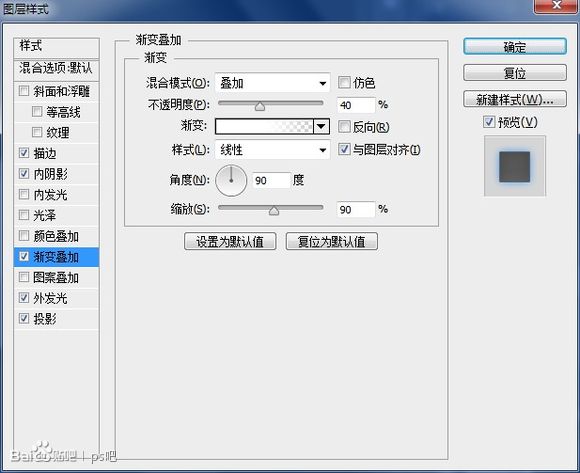

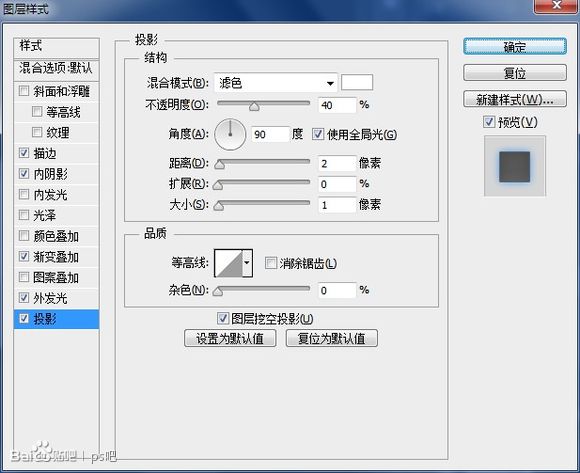
6、把刚刚的那个蓝圆圆复制一层,然后清除掉图层样式,其实我们只是想要一个和蓝圆圆一样大的另一个圆而已。把清除了图层样式的那个圆的填充设置为0。
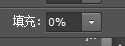
7、图层样式,现在看起来是这样。
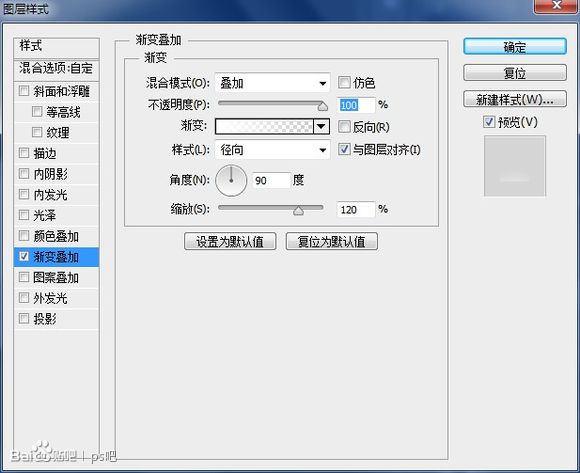

8、现在画个这个形状像上面白色的东东。
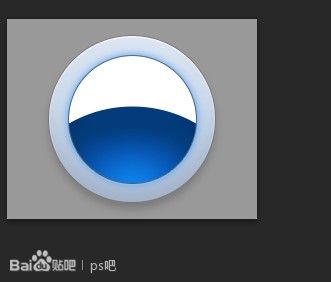
9、把那个白色的东东设置填充为0%,图层样式。

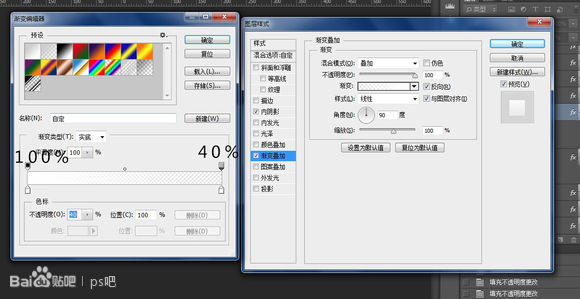
10、画横竖两根黑线。

11、再画俩黑圈。
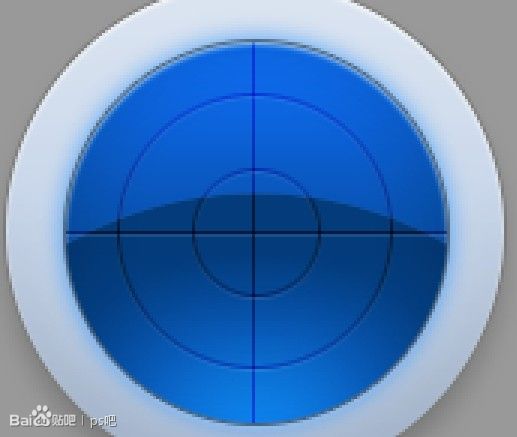
12、横竖线和黑圈都添加相同的图层样式,又是图层样式。

13、把黑线和黑圈的填充改成50%。画个白圆。
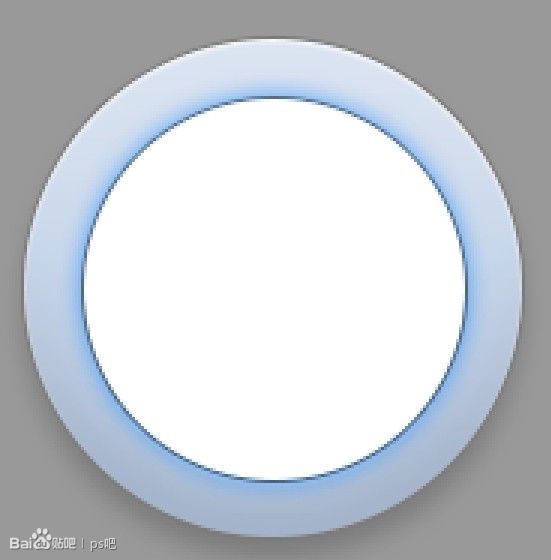
14、别忘了新建图层之后再画白圆。把圆的填充改成0%,设置图层样式,图层样式。
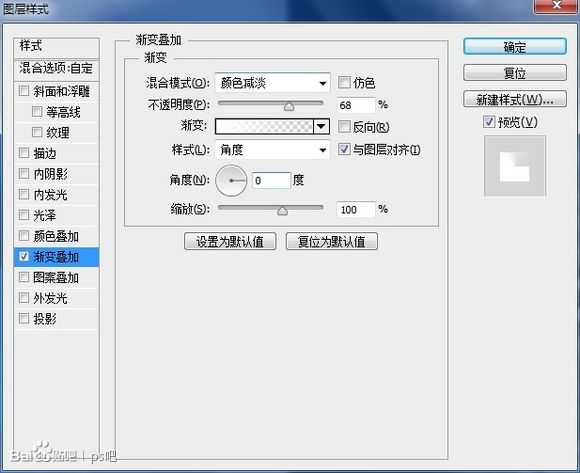
15、现在看来又是这样的,嗯,主体已经做好了。
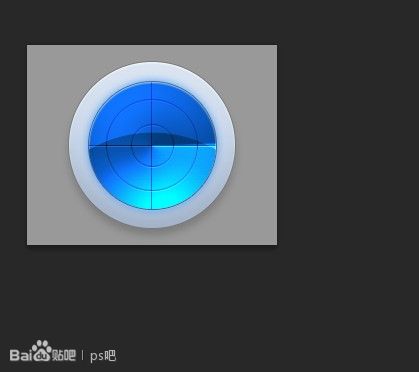
16、打开时间轴窗口,或者动画窗口,或者IR。复制2次帧。
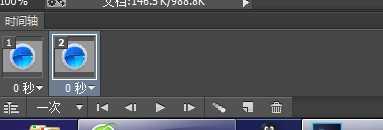
17、然后选中第2帧,把那个一直转的图层的图层样式改成。
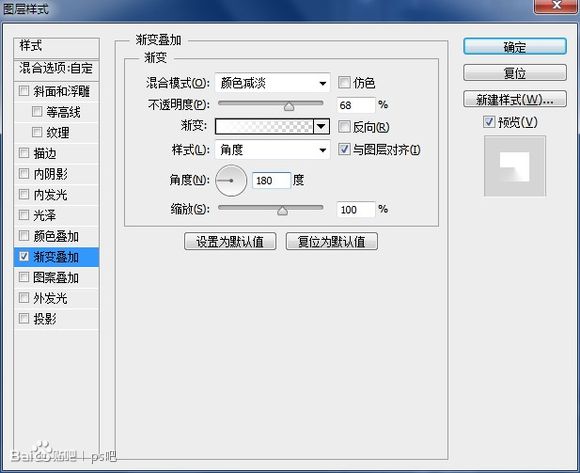
18、选中第1帧,按过渡按钮。

19、这样过渡。
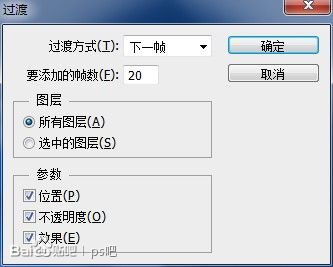
20、在过渡完之后,选中最后一帧再过渡,这次是这样过渡。
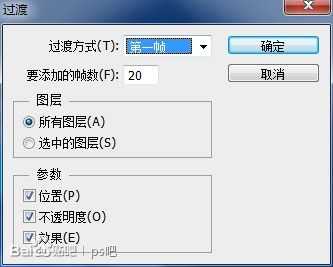
21、把播放次数改成永远。

22、最后储存为Web所用格式就好了。

最终效果:
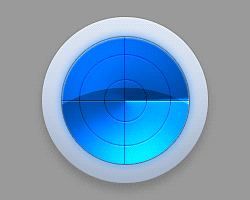
标签:
扫描仪,GIF动画
蝙蝠岛资源网 Design By www.hbtsch.com
广告合作:本站广告合作请联系QQ:858582 申请时备注:广告合作(否则不回)
免责声明:本站文章均来自网站采集或用户投稿,网站不提供任何软件下载或自行开发的软件! 如有用户或公司发现本站内容信息存在侵权行为,请邮件告知! 858582#qq.com
免责声明:本站文章均来自网站采集或用户投稿,网站不提供任何软件下载或自行开发的软件! 如有用户或公司发现本站内容信息存在侵权行为,请邮件告知! 858582#qq.com
蝙蝠岛资源网 Design By www.hbtsch.com
暂无Photoshop制作逼真的扫描GIF动画的评论...
更新日志
2025年12月22日
2025年12月22日
- 小骆驼-《草原狼2(蓝光CD)》[原抓WAV+CUE]
- 群星《欢迎来到我身边 电影原声专辑》[320K/MP3][105.02MB]
- 群星《欢迎来到我身边 电影原声专辑》[FLAC/分轨][480.9MB]
- 雷婷《梦里蓝天HQⅡ》 2023头版限量编号低速原抓[WAV+CUE][463M]
- 群星《2024好听新歌42》AI调整音效【WAV分轨】
- 王思雨-《思念陪着鸿雁飞》WAV
- 王思雨《喜马拉雅HQ》头版限量编号[WAV+CUE]
- 李健《无时无刻》[WAV+CUE][590M]
- 陈奕迅《酝酿》[WAV分轨][502M]
- 卓依婷《化蝶》2CD[WAV+CUE][1.1G]
- 群星《吉他王(黑胶CD)》[WAV+CUE]
- 齐秦《穿乐(穿越)》[WAV+CUE]
- 发烧珍品《数位CD音响测试-动向效果(九)》【WAV+CUE】
- 邝美云《邝美云精装歌集》[DSF][1.6G]
- 吕方《爱一回伤一回》[WAV+CUE][454M]
